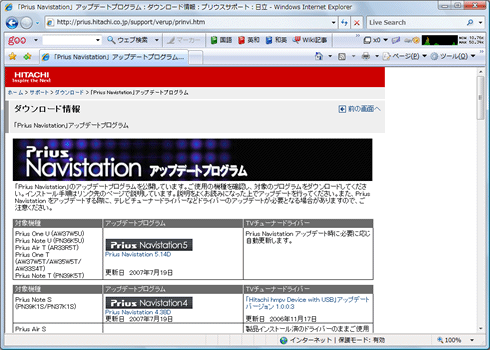Q&A情報
Prius Navistation5 で TV 視聴時に音が出ない
文書番号:104532
最終更新日:2007/9/4 18:04
ご質問
Prius Navistation5 で TV 視聴時に音が出ません。対処方法を教えてください。
回答
ここでは、Prius Navistation5 で TV 視聴時に音が出ない場合の対処方法について説明します。
Prius Navistation5 で TV 視聴時に音が出ない場合は、以下の項目を順にご確認ください。
- Prius Navistation5 の音量がミュート (消音) に設定されていないか確認する
- Windows 上での音量設定を確認する
- サウンドドライバを入れ直す
- Prius Navistation5 のアップデートを実行する
Prius Navistation5 の音量がミュート (消音) に設定されているために、TV からの音が鳴らない可能性があります。
Prius Navistation5 画面上で、ミュートに設定されていないか確認し、ミュートに設定されていた場合は、解除して音が出るかご確認ください。
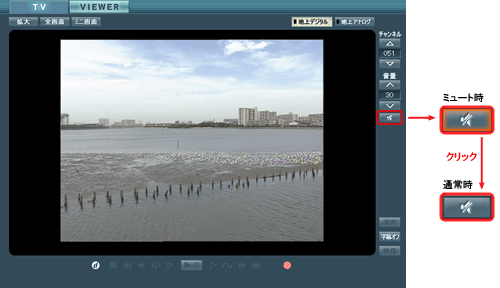
注意事項
予約録画を静音録画で行っている場合、録画終了後もミュート (消音) 状態になります。
その場合には、予約録画終了後に TV 視聴をされる際、その都度ミュート (消音) 状態を解除してください。
予約録画時に静音録画を行う方法については、以下の文書をご参照ください。
Prius Navistation5 上のボリューム設定が適正であっても、Windows 上での音量設定がミュートに設定されている場合は、音が出ません。
以下の手順で、現在 Windows 上で設定されている音量を確認し、音量を上げた際に Prius Navistation5 からの音が出るか確認してください。
● 操作手順
- [スタート] メニューより、[コントロール パネル] をクリックします。
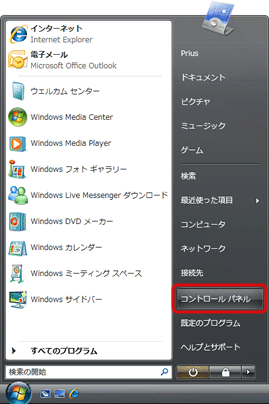
- [ハードウェアとサウンド] をクリックします。
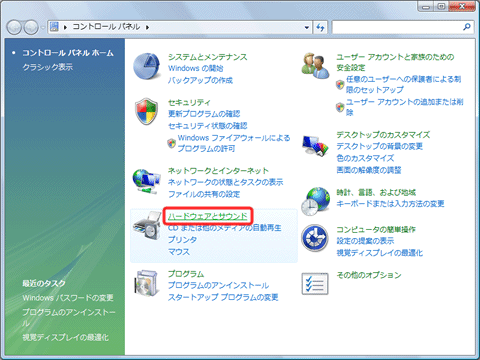
- [サウンド] をクリックします。
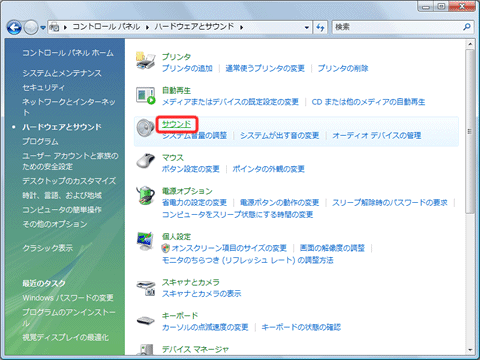
- [サウンド] 画面が表示されたら、[再生] タブ内の [スピーカー] を右クリックし、表示されたメニューから [プロパティ] をクリックします。
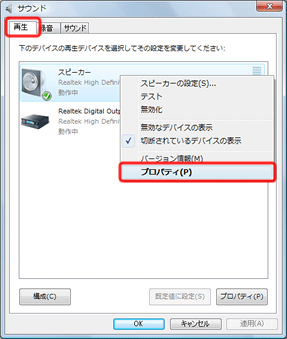
- [スピーカーのプロパティ] 画面が表示されたら、[レベル] タブをクリックし、[Realtek HD Audio output] のレベルが 50 前後であるかどうか、また、ミュート設定になっていないか確認します。
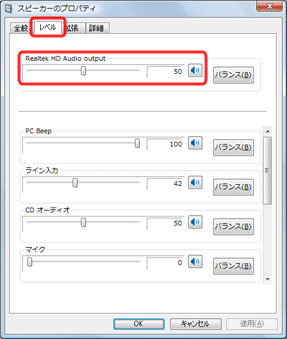
- Prius One の場合は [CD オーディオ]、Prius Air の場合は [補助入力] のレベルが 50 前後であるかどうか、また、ミュート設定になっていないか確認し、[OK] をクリックします。
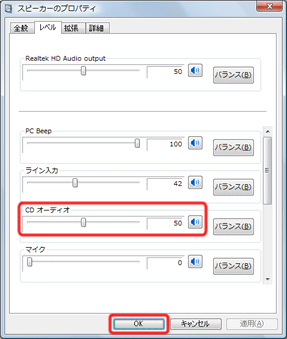
- [サウンド] 画面に戻るので、[OK] をクリックして画面を閉じます。
サウンドドライバを入れ直すことで、状況が改善される場合があります。
以下の手順でサウンドドライバの入れ直しを行い、Prius Navistation5 から音が出るか確認してください。
● 操作手順
- [スタート] メニューより、[コントロール パネル] をクリックします。
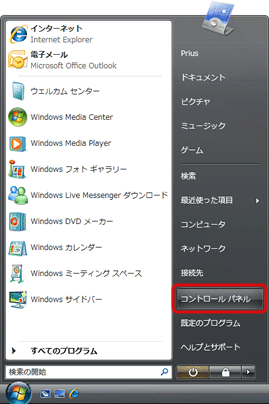
- [システムとメンテナンス] をクリックします。
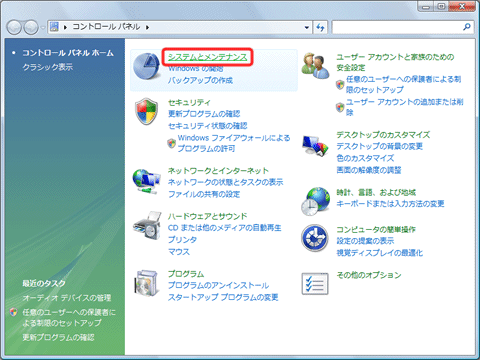
- [デバイス マネージャ] をクリックします。
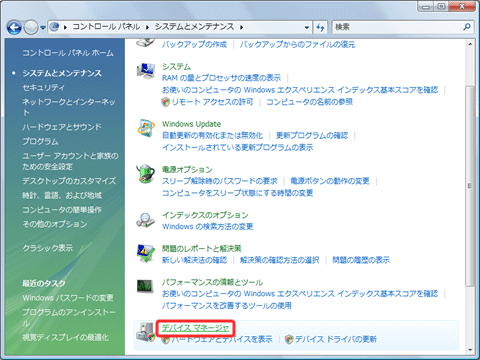
【補足】
[ユーザー アカウント制御] 画面が表示された場合は、[続行] をクリックしてください。
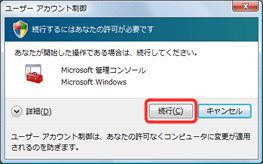
- [デバイス マネージャ] が表示されたら [サウンド、ビデオ、およびゲーム コントローラ] の左横にある [+] をクリックします。
[Realtek High Definition Audio] を右クリックし、表示されたメニューから [削除] をクリックします。
【補足】
Prius Note T/Note U の場合は、「SoundMAX Integrated Digital HD Audio」を削除します。
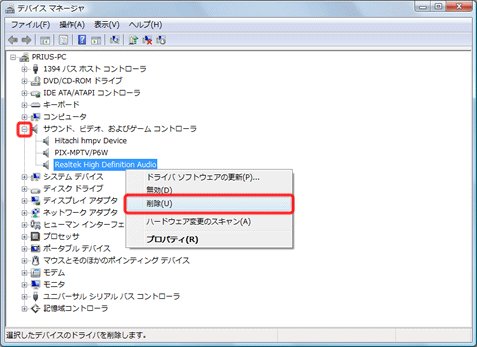
- [デバイスのアンインストールの確認] 画面が表示されたら、[OK] をクリックします。
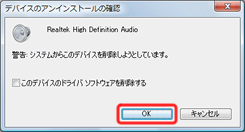
- 閉じるボタンをクリックして、[デバイス マネージャ] を閉じます。
- Windows を再起動します。
再起動すると、サウンドドライバが自動的に組み込み直され、タスクバーの通知領域に以下のようなバルーンが表示されます。
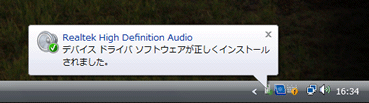
【補足】
バルーン表示はしばらくすると自動的に消えますのでご安心ください。
上記 3 項目を実施しても改善できなかった場合は、Prius Navistation のアップデートプログラムを適用することで、状況が改善される場合があります。
以下の Web ページをご覧いただき、現在使用している Prius Navistation5 に対応するアップデートプログラムが公開されているか確認してください。
ご使用の機種を確認したうえで、ダウンロードサイトに記載されている手順に沿って、対象のプログラムをダウンロードし、アップデートをお試しください。